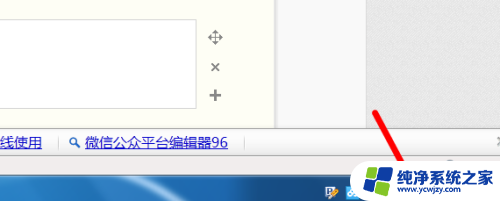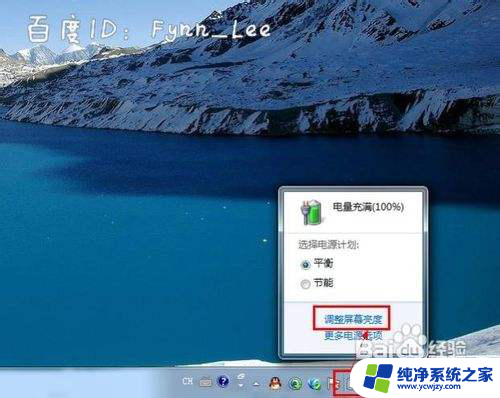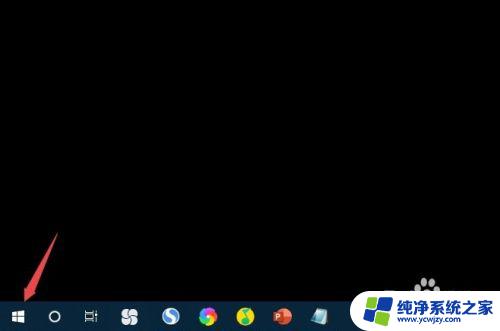笔记本屏幕怎么调亮度调节
更新时间:2024-04-03 17:40:43作者:yang
在使用笔记本电脑时,我们经常会遇到需要调节屏幕亮度的情况,调节屏幕亮度不仅可以提升视觉体验,还可以节省电池电量,延长电脑的使用时间。一般来说笔记本电脑的屏幕亮度调节方法有多种,可以通过快捷键、系统设置或者第三方软件来进行调节。通过简单的操作,我们就可以轻松地调整屏幕亮度,让电脑的显示效果更加舒适和清晰。
具体步骤:
1.启动笔记本电脑,在桌面右下角点击电源图标。如图所示,在弹出的窗体中点击“调整屏幕亮度”进入亮度调节设置界面。
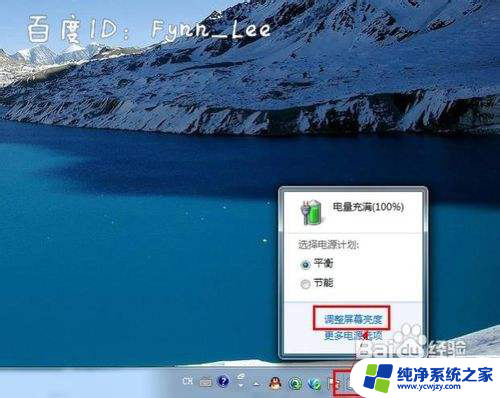
2.如图,进入屏幕亮度调节窗体后。点击窗体底部的调节滑块,向左调节屏幕将会变暗,相反,向右调节屏幕便会变亮。
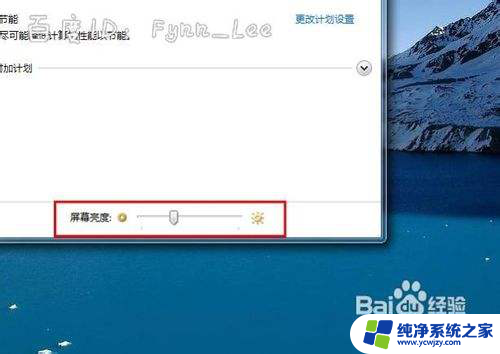
3.你可以在“平衡”或“节能”下点击“更该计划设置”进行屏幕亮度的调节。如图所示,在不同的电源环境下设置屏幕亮度以最大化节能。


4.当然,你不止这一种调节屏幕亮度的方式。还可以通过快捷组合键进行屏幕亮度的快速调节。一些电脑可以通过Fn键和“设置向上”键进行调节。


以上就是调整笔记本屏幕亮度的全部内容,希望这些步骤对需要的用户有所帮助。